

Używanie systemu Windows 8/10 z kontem Microsoft stało się standardem, szczególnie na komputerach domowych. W przeciwieństwie do profilu lokalnego konto Microsoft umożliwia synchronizację ustawień i plików między urządzeniami, a także korzystanie ze sklepu z aplikacjami. Ale jest jeden nieprzyjemny moment, gdy podczas korzystania z tego typu kont rzeczywista nazwa użytkownika i adres e-mail są wyświetlane na ekranie logowania do systemu Windows 10. Okazuje się, że każdy z zewnątrz może łatwo zerknąć na te informacje, zwłaszcza jeśli używasz laptopa lub tabletu w miejscach publicznych i używasz go do podstępnych celów. Jest to niedopuszczalne dla tych, którzy naprawdę dbają o pełną prywatność..
Niestety sekcja ustawień pozwala zmienić nazwę konta Windows 10, aby zatrzymać wyświetlanie nazwy użytkownika i adresu e-mail na ekranie logowania. Ale jest jedno bardzo proste obejście, którego możesz użyć, jeśli chcesz raz na zawsze ukryć te informacje.
Usuwamy nazwę użytkownika i adres e-mail z ekranu logowania do systemu Windows 10
1. W wierszu wyszukiwania systemu wpisz polecenie gpedit.msc i naciśnij klawisz Enter, aby otworzyć „Edytor lokalnych zasad grupy”. (W domu wersja systemu operacyjnego nie ma takiego narzędzia, ale można ją zainstalować przy użyciu tej metody. Możesz również skorzystać z rejestru, ale więcej o tym poniżej).
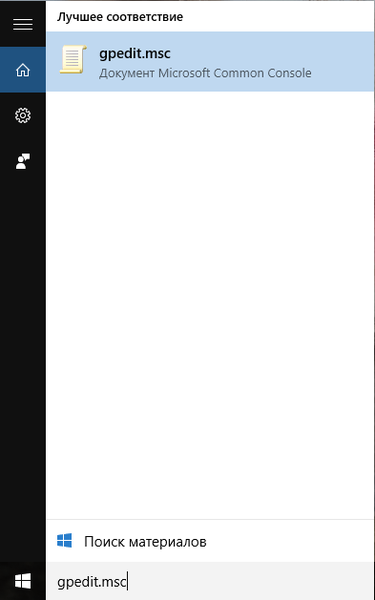
2). Przejdź do następnej sekcji:
Konfiguracja komputera> Konfiguracja systemu Windows> Ustawienia zabezpieczeń> Zasady lokalne> Ustawienia zabezpieczeń
3). W prawej części okna znajduje się ustawienie „Logowanie interaktywne: nie wyświetlaj ostatniej nazwy użytkownika”i otwórz go podwójnym kliknięciem. Włącz, kliknij„ OK ”.
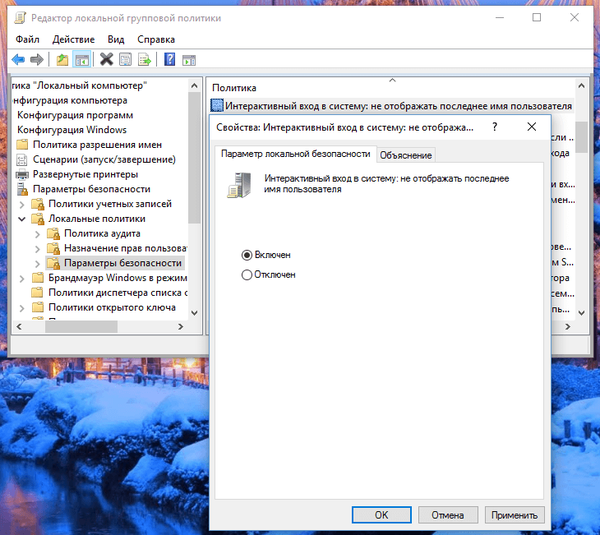
4. Teraz system operacyjny nie będzie wyświetlał nazwy i adresu e-mail na ekranie logowania za każdym razem po uruchomieniu, ale w stanie zablokowanym systemu informacje te będą nadal wyświetlane. Dlatego w ustawieniach zabezpieczeń otwórz inne ustawienie o nazwie „Logowanie interaktywne: wyświetl informacje o użytkowniku, jeśli sesja jest zablokowana”, wybierz preferowaną opcję z menu rozwijanego i kliknij„ OK ”.
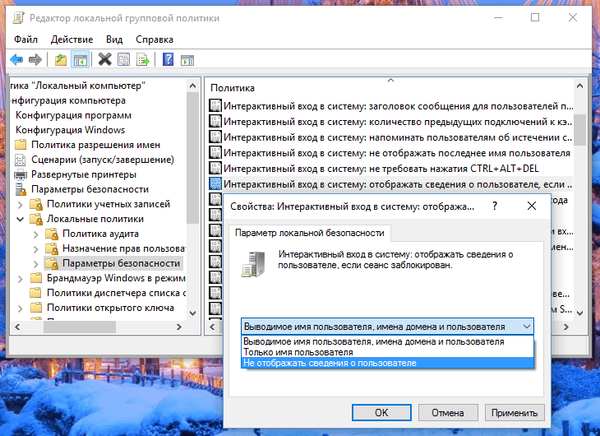
To samo, tylko dla użytkowników Windows 10 Home
W domowej wersji systemu Windows 10 proces usuwania informacji o użytkowniku z ekranu logowania jest zupełnie inny, ponieważ ta wersja nie obsługuje gpedit.msc (chociaż, jak już wspomniano, można go zainstalować).
Jeśli korzystasz z systemu Windows 10 Home, musisz wprowadzić te same ustawienia za pomocą rejestru.
1. Otwórz edytor rejestru i przejdź tutaj:
HKEY_LOCAL_MACHINE \ SOFTWARE \ Microsoft \ Windows \ CurrentVersion \ Policies \ System
2). Otwórz parametr dontdisplaylastusername i ustaw wartość na 1.
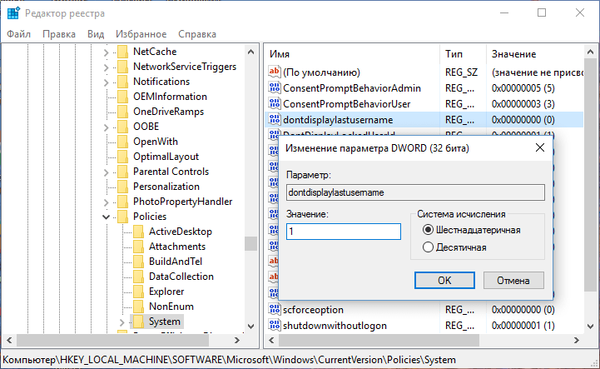
3). Otwórz parametr DontDisplayLockedUserId i ustaw wartość na 2.
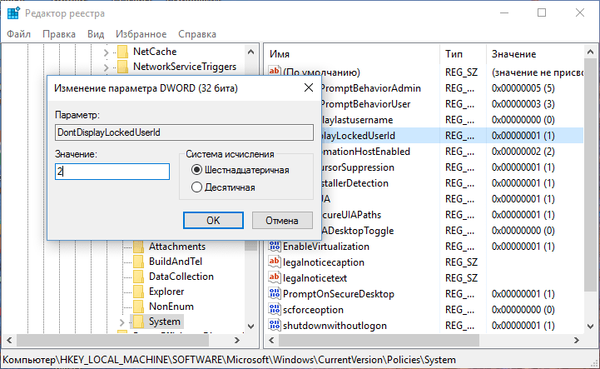
Wszystko, więcej informacji osobistych nie będzie wyświetlane na ekranie logowania. Oznacza to jednak, że za każdym razem, gdy wchodzisz do systemu, będziesz musiał wprowadzić nie tylko hasło, ale także adres e-mail. Jeśli na komputerze są inne konta, ich właściciele będą również musieli wprowadzić swoje dane ręcznie. Wszystko, co napisano, dotyczy systemu Windows 8.
Miłego dnia!











